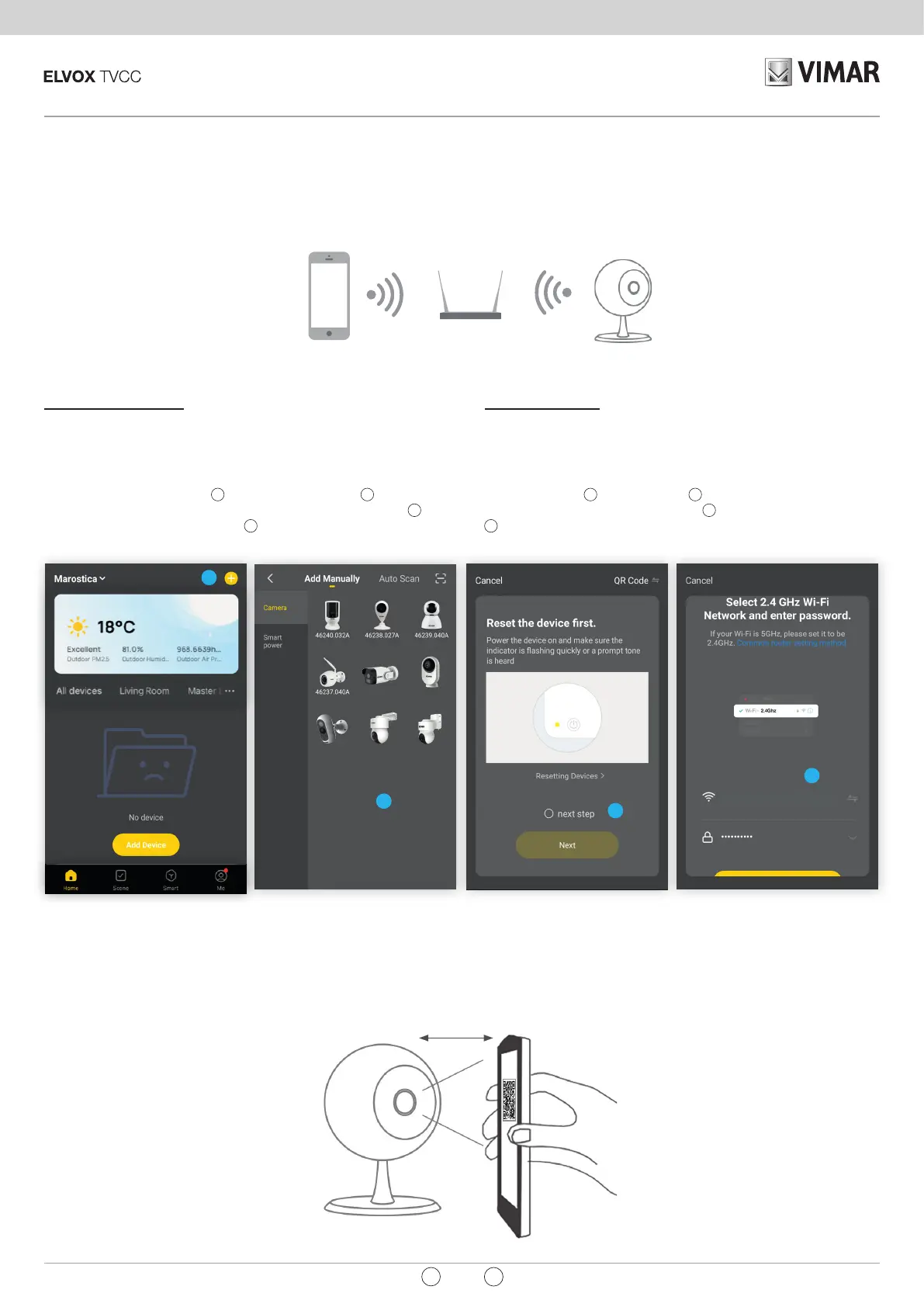Telecamere Wi-Fi
7
IT
EN
Tocca “Aggiungi dispositivo +
1
Selezionare modello
2
Abilitare
passo successivo, proseguire secondo indicazioni a schermo
3
Impostare il Wi-Fi per il dispositivo
4
e continuare con la procedura per
visualizzare il QR code.
1.4 - Aggiungere una telecamera
Modo 1 -
Aggiunta tramite QR Code:
utilizzare la telecamera per eseguire la scansione del codice QR visualizzato
sullo smartphone.
Nota: dopo l’accensione della telecamera, il LED di stato si accende. Dopo il
segnale acustico, il LED del dispositivo lampeggerà rapidamente.
Seguire le istruzioni sullo schermo per completare l'installazione e la connessione
al proprio router.
Per facilitare l'operazione, si consiglia di rimanere nelle vicinanze del router.
Please keep network available
Un codice QR verrà visualizzato sullo smartphone, rivolgere lo schermo
del telefono verso la telecamera ad una distanza compresa tra 15 - 20 cm
dall'obiettivo, dopo qualche secondo verrà emesso un tono, fare clic su "Emesso
Un Tono" (fare riferimento alle immagini sotto).
15-20 cm
Tap “Add device +
1
Select model
2
Enable next step, continue by
following the instructions on the screen
3
Set the Wi-Fi for the device
4
and continue with the procedure to display the QR code.
1.4 - Adding a camera
Method 1 -
Addition via QR Code:
use the camera to scan the QR code displayed on your smartphone.
N.B.: after the camera is switched on, the status LED lights up. After the acoustic
signal, the device LED ashes quickly.
Follow the instructions on the screen to complete installation and connection to
your router.
To make this process easier, we recommend you stay close to your router.
A QR code will be displayed on your smartphone, turn the screen on your phone
to face the camera at a distance of between 15 - 20 cm from the lens, a tone
will be emitted after a few seconds, click on "Tone Emitted" (refer to the images
below).
46239.036C
46241.030B
46240.024B
46243.030B
46237.028B
2
3
VIMARSVI
4
1
